Excel 如何制作表格
电子表格是一种基于网格的文件,旨在组织信息和管理任何个人或商业数据计算。电子表格在使用Excel维护广泛数据库方面发挥着重要作用。世界各地的人们都使用电子表格创建个人或商业需求的表格。
电子表格可在MS Office和Office 365中使用,用户可在其中创建电子表格。MS Office是一款本地应用程序,而Office 365则是基于云的。
在Excel中,有400多个函数和许多功能,例如数据透视表、着色、图表 、条件格式设置 等等。这使其成为用户的最佳选择。
工作簿是Excel中的术语,用于表示“电子表格”。MS Excel使用此术语来强调单个工作簿可以包含多个工作表,其中每个工作表可以具有自己的数据网格、图表 和图形 。
然而,电子表格已经从简单的网格发展成为功能强大的工具,可以在单个表格上执行许多计算,例如数据库或应用程序。您可以使用电子表格来确定随时间变化的抵押贷款付款或计算资产折旧以及其对企业税务的影响。
您还可以在几个表格之间合并数据,并将其以彩色编码表格的形式可视化,以便理解。但是,对于新用户来说,使用电子表格程序可能会令人生畏。
Excel电子表格的主要特点
当我们打开Excel工作表时,可以看到以下特点:
1. 基本应用程序功能
从左到右,以及顶部绿色的横幅,您将找到如下图标:重新打开创建工作簿页面;保存您的工作;撤销最后一次操作,并显示记录下的操作;恢复已撤销的步骤并选择更多工具。
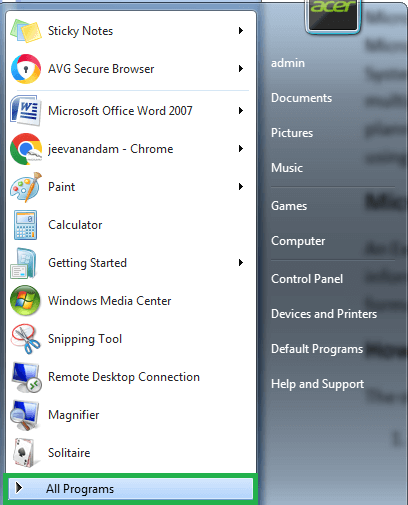
2. Ribbon
在“Ribbon”中,我们有几个选项卡可以使用。这个灰色区域被称为“Ribbon”,其中包含用于输入、操作和可视化数据的工具。
一些选项卡专注于特定的功能。默认情况下,选择“首页”。点击插入 、页面布局 、公式 、数据 、审阅 或查看 选项卡,可以显示每个选项卡特有的一组工具。
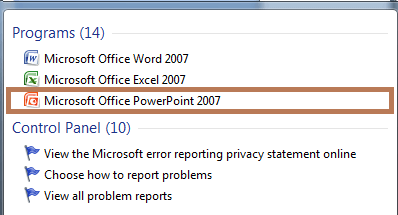
3. 公式栏
Excel中的公式栏是查看公式或选定单元格或活动单元格的值的平台。
例如,如果选定A1单元格,并且A1单元格中有一个值,我们可以在公式栏中看到相同的值。
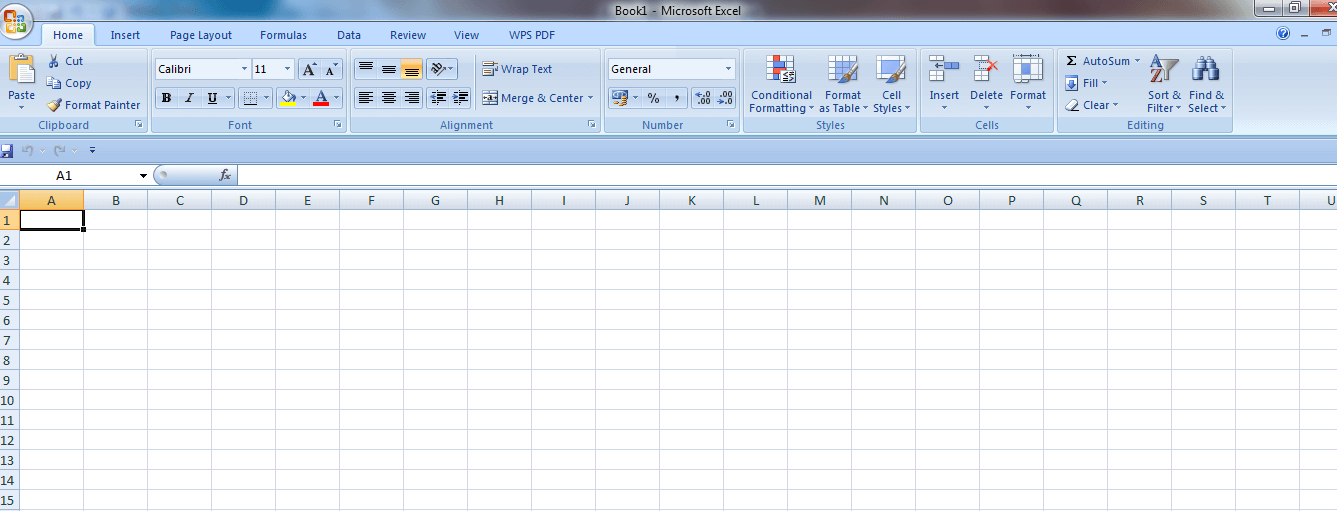
4. 列标题
如您所见,每一列都有自己的标题,使用字母字符分别表示每一列。
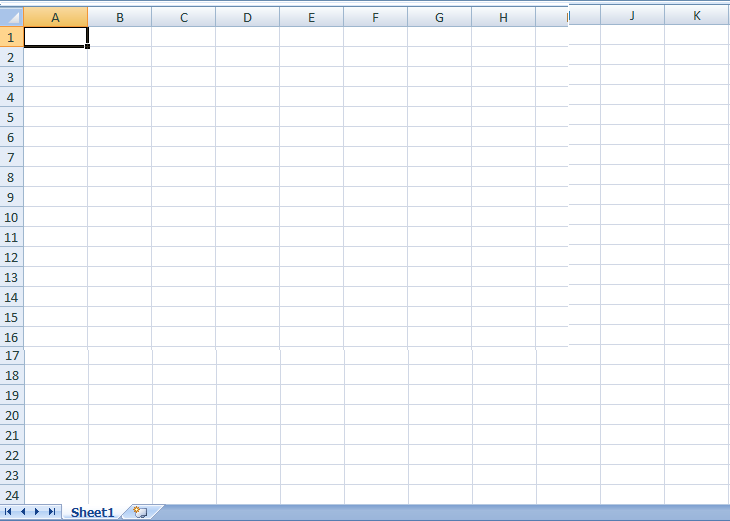
5. 行标题
英文字母代表列标题,同样地,行标题以从1开始的数字表示。在最近的Excel版本中,我们拥有超过100万行。
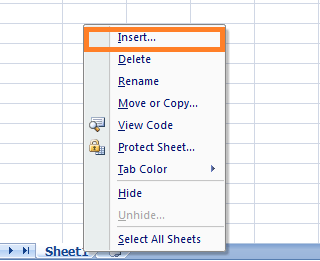
6. 电子表格区域
默认情况下,工作区域是一个网格。这是我们进行工作所在的地方。列和行的组合形成一个单元格,即一个矩形框。
每个单元格都由一个唯一的单元格地址标识,由列标题和行标题组成。对于第一个单元格,列标题是A,行标题是1,因此第一个单元格的地址是A1。
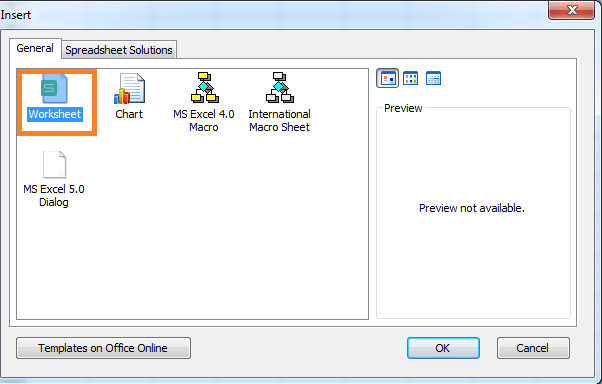
7. Sheet Tabs
这是您可以找到工作簿中不同工作表的地方。每个工作表都有自己的选项卡,您可以自己命名。这些选项卡可以用于将数据分开,以免一个工作表变得太庞大。
例如,您可能有一个年度预算,每个月作为一列,每一行代表一种费用。您可以将其跟踪在一个工作表上并进行水平滚动,而不是为每一年保留一个工作表。您可以让每个选项卡代表一个不同的年份,其中只包含12个月。
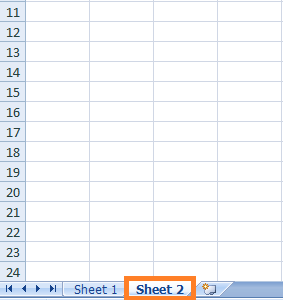
8. 查看选项
左侧的图标是正常视图 ,显示工作表与上图中的样子相同。中间的图标是页面视图 ,将工作表分割成类似打印时的页面,并可选择添加页眉。右侧的图标代表页面分隔预览 ,通过点击和拖动来调整页面分隔位置。
带有“-”和“+”的滑块用于缩放或放大级别。将滑块向左或向右拖动可进行缩小或放大。
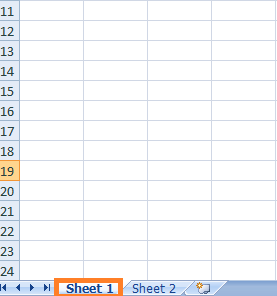
这是Excel电子表格的概述。现在我们将看到如何使用此电子表格。
如何创建电子表格
假设您想创建一个电子表格,用于计算2020年不同季度产品的简单销售表。您有一些产品,每个产品在每个季度的销售额。以下是在Excel中轻松创建报告的步骤:
步骤1: 在您的系统中打开MS Excel 。
步骤2: 转到菜单并选择新建 按钮。
步骤3: 点击空白工作簿 创建一个简单的工作表。
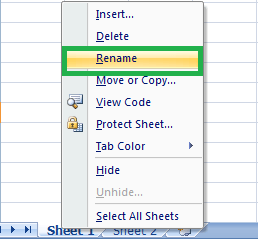
或者您可以使用快捷键 ,按下Ctrl + N来创建一个新的工作簿或电子表格。
步骤4: 工作簿是包含您的电子表格的文档名称。
步骤5: 这将创建一个名为Sheet1 的空白电子表格,您将在工作表底部的选项卡上看到它。
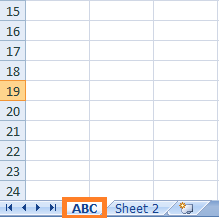
步骤6: 前往电子表格工作区域。
步骤7: 将销售额的标题分别合并单元格从B1到D1,并在第二行中按以下方式给出产品名称和每个季度的名称。
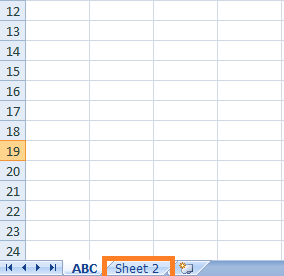
步骤8: 现在在产品名称 栏中输入完整的产品名称。
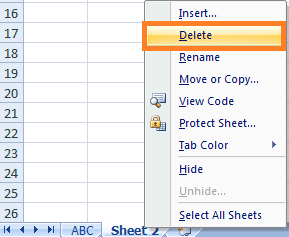
步骤9: 在每个产品前提供每个季度的销售数据。
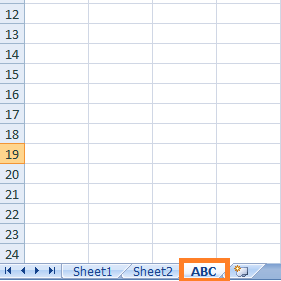
步骤10: 在下一行,放一个标题为“总计”并计算每个季度的总销售额。
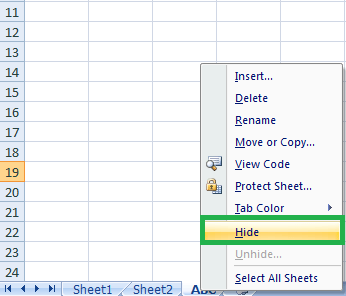
步骤11: 现在通过应用求和函数计算每个季度的总销售额。在单元格B13、C13和D13中应用函数。
Excel最有用的功能之一是它能够查找数据并根据数学公式进行计算。
公式始终以等号(=)开始,后面跟着函数名称(例如,=SUM)。然后,在一对括号()之间输入参数。按照以下步骤在Excel中自动插入每个季度销售额的Sum函数:
- 点击屏幕顶部的公式 选项卡。
- 您可以在面板应用程序顶部的工具栏中看到几个标有“函数库”的图标。
- 选择B13单元格。
- 然后,在函数库中点击自动求和图标。
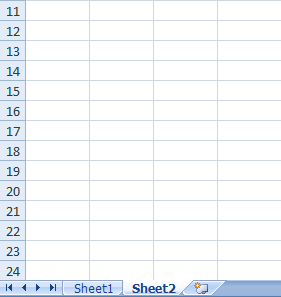
步骤 12: sum函数计算每个季度的总和。
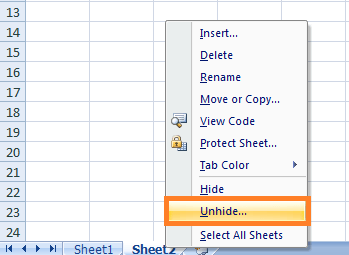
步骤 13: 因此,让我们通过点击Excel功能区中的按钮,将货币符号()的销售值进行转换。
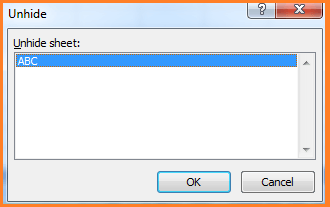
步骤14: 现在创建一个结果表,其中包含每个季度产品的销售总额。
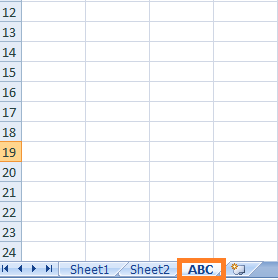
步骤15: 现在,通过绘制饼图以一种看起来容易理解的专业方式来展示客户的数据。
- 选择结果表格。
- 在Excel的功能区中,单击插入 选项卡。
- 再次单击饼图 图标。
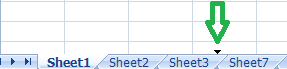
饼图可以创建一个简单的可视化效果,了解表格的设置方式。图表的标题将为“每个季度的销售额”,每个金额将以所需的标签形式出现在饼图中的百分比。
步骤16: 完成报告后,请保存文件。要保存文件,
- 点击位于左上角的文件 菜单。
- 然后选择另存为 按钮。根据您使用的Excel版本,您通常会选择将文件保存到计算机上。
- 现在选择要在计算机上保存报告的文件位置。
- 然后点击保存 。
这是Excel电子表格的基本级别介绍。Excel具有各种各样的工具可供使用。
 极客笔记
极客笔记